
Microsoft Outlook 365 menerima pembaruan yang bagus untuk Mac pada musim gugur 2020. Seiring dengan tampilan yang ditingkatkan datang fitur baru dan lebih baik. Dengan segala sesuatu dari bilah alat yang dapat disesuaikan dan pencarian yang lebih baik dengan kemampuan untuk menunda email, mari kita lihat semua yang baru di Outlook 365 untuk Mac.
Coba tampilan baru
Jika Anda telah menginstal pembaruan Microsoft Outlook Fall 2020 (16,42 (20101102) atau yang lebih baru), maka Anda dapat beralih ke tampilan baru dengan mudah. Di sudut kanan atas jendela, di sebelah kotak "Cari", aktifkan toggle untuk "Outlook Baru."
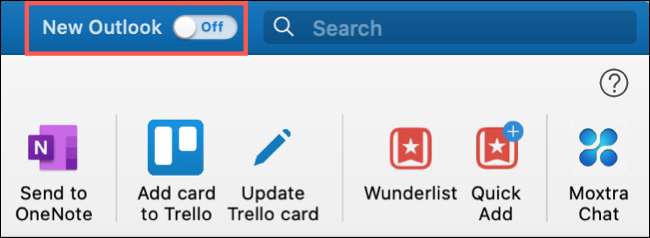
Konfirmasikan bahwa Anda ingin beralih ke tampilan baru dengan mengklik "Beralih ke Outlook Baru."
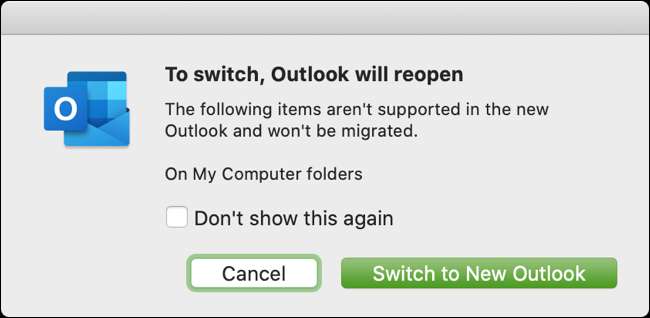
Setelah Anda beralih, Anda masih dapat kembali ke versi sebelumnya. Cukup nonaktifkan sakelar "Outlook" dan konfirmasikan bahwa Anda ingin beralih kembali.
Jika Anda tidak melihat toggle, Anda dapat memperbarui Outlook pada Mac dengan mengklik Bantuan & GT; Periksa pembaruan dari bilah menu. Pilih tombol "Periksa Pembaruan".
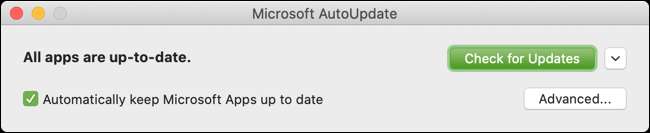
Kustomisasi bilah alat Anda
Sertakan hanya tombol yang Anda butuhkan dan inginkan di Microsoft Outlook Toolbar. Klik "Lihat item lainnya" (tiga titik) di bilah alat dan pilih "Kustomisasi Toolbar."

Tarik tombol dari bawah ke atas untuk menambahkannya, atau lakukan kebalikan untuk menghapusnya dari bilah alat. Klik "Selesai" saat Anda selesai.
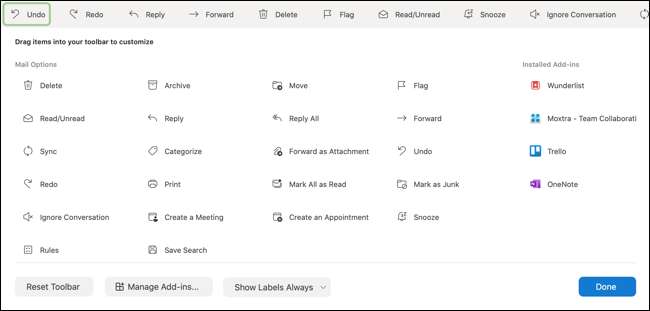
Nikmati pencarian yang ditingkatkan
Jika Anda menemukan diri Anda mencari email dari orang-orang tertentu atau diterima pada hari-hari tertentu sering, Anda akan menyukai pencarian yang ditingkatkan di Outlook. Sekarang Didukung oleh Pencarian Microsoft. , Anda akan mendapatkan hasil pencarian dan saran yang lebih baik.
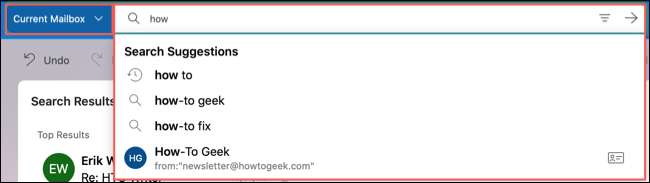
Klik di kotak "Cari" untuk menemukan apa yang Anda butuhkan. Anda akan melihat Anda masih bisa Gunakan filter dan pilih kotak surat atau folder .
Lihat Grup Office 365 Anda
Ketika Anda menggunakan surat atau kalender di Microsoft Outlook, Anda dapat melihat semua Grup Office 365. di sidebar. Cukup klik "Grup" untuk memperluas daftar dan memilih yang Anda butuhkan. Klik sekali lagi untuk meruntuhkan kelompok lagi.
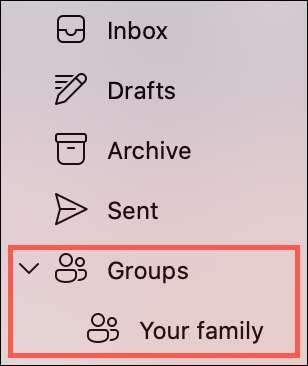
Balas atau meneruskan email di jendela yang sama
Jika kamu Gunakan balasannya , Balas semua, atau opsi maju untuk email, Anda dapat menambahkan ke pesan Anda di jendela yang sama daripada yang baru. Ini membuat semuanya baik dan rapi tanpa perlu jendela Compose baru.
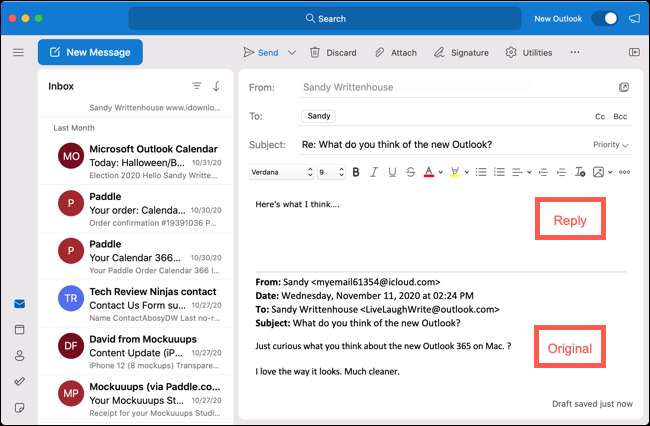
Abaikan percakapan
Ingin menyingkirkan satu atau dua email termasuk pesan baru yang datang dari orang yang sama? Anda dapat mengabaikan percakapan dengan klik. Di bilah alat, menu pesan, atau menu pintasan pesan, pilih "Abaikan percakapan." Email yang sudah Anda baca atau yang masuk nanti akan dihapus secara otomatis.

Tip: Jika Anda tidak melihat tombol "abaikan percakapan", gunakan sesuaikan langkah bilah alat Anda di atas untuk menambahkannya.
Snooze Email.
Apakah ini salah satu dari hari-hari ketika Anda menerima terlalu banyak pemberitahuan Outlook? Tunda mereka!
Pilih email dan kemudian di bagian atas jendela, klik "Tunda" di bilah alat. Pilih kerangka waktu dan Anda kemudian akan menerima email itu ke kotak masuk Anda pada waktu yang ditentukan sebagai pesan yang belum dibaca.
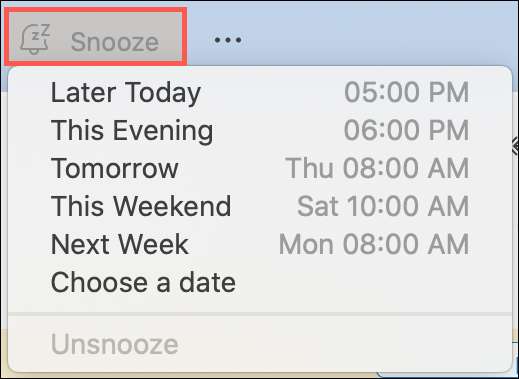
Jika Anda tidak melihat tombol "Tunda", gunakan sesuaikan langkah bilah alat Anda di atas untuk menambahkannya.
Tampilan baru untuk acara
Anda memiliki dua tampilan baru untuk jadwal Anda dalam surat dan kalender dengan aplikasi Mac Outlook yang diperbarui.
Dalam surat, Anda dapat melihat "hari saya," yang mencatat agenda Anda untuk hari ini. Cukup klik tombol "Panel Tugas" atau tampilan & gt; Panel tugas dari bilah menu.
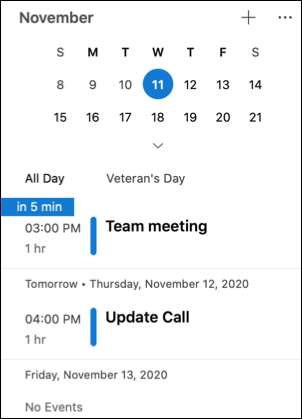
Di kalender, Anda dapat menggunakan tampilan kalender tiga hari terkondensasi. Klik kotak drop-down di bagian atas dan pilih "tiga hari."
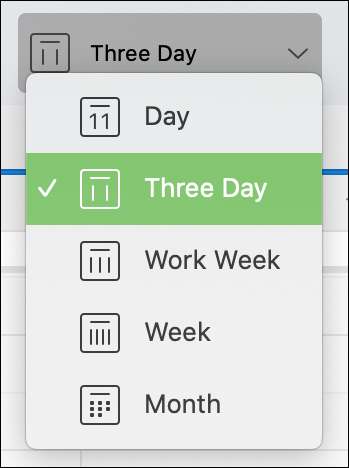
Pembaruan Kalender Outlook Miscellaneous
Bersama dengan pembaruan besar untuk surat dan pasangan itu disebutkan di sini untuk kalender, Anda akan menemukan beberapa lainnya Kalender Outlook perbaikan.
- Rapat Wawasan: Outlook menyarankan email dan file yang mungkin Anda perlukan untuk acara mendatang pada jadwal Anda.
- Penjadwalan acara yang ditingkatkan: Peningkatan membantu Anda membuat peristiwa kalender lebih efisien. Gunakan blok waktu, tambahkan detail, dan lihat ketersediaan peserta dalam satu jendela.
- Peristiwa yang ditingkatkan merespons: Tetap di tempat yang sama ketika menanggapi undangan acara. Apakah Anda menerima, menolak, atau mengusulkan waktu baru, Anda tidak harus meninggalkan undangan.
- Bekerja di tempat lain status: Alih-alih sibuk atau gratis, Anda dapat menandai diri sendiri sebagai bekerja di tempat lain.
Seiring dengan penampilan yang banyak ditingkatkan, Outlook 365 untuk Mac menawarkan beberapa fitur hebat. Jika Anda mencobanya dan memiliki ide, klik Bantuan & GT; Sarankan fitur dari bilah menu untuk berbagi saran Anda dengan Microsoft.







